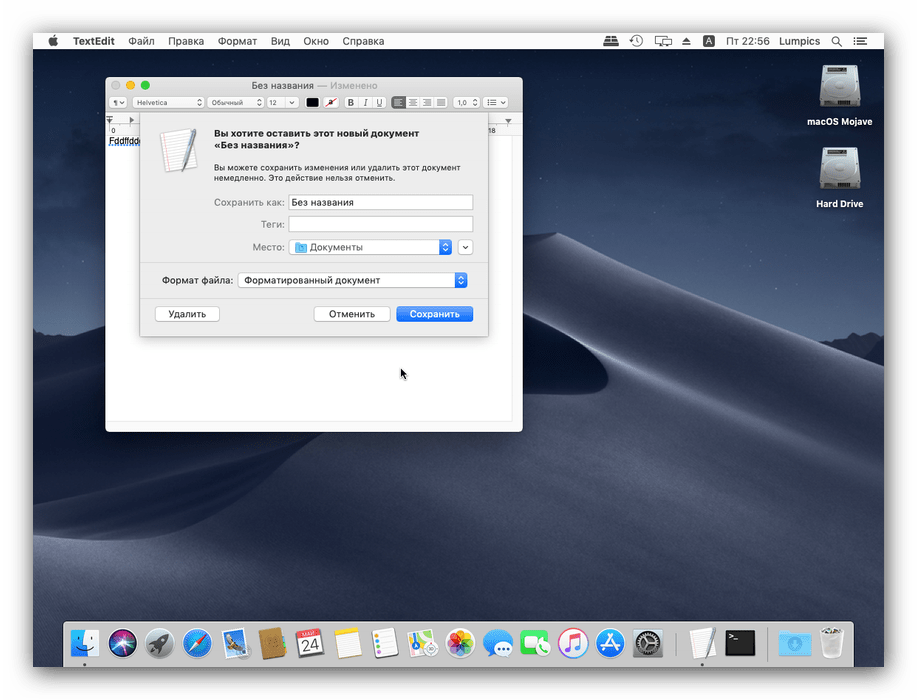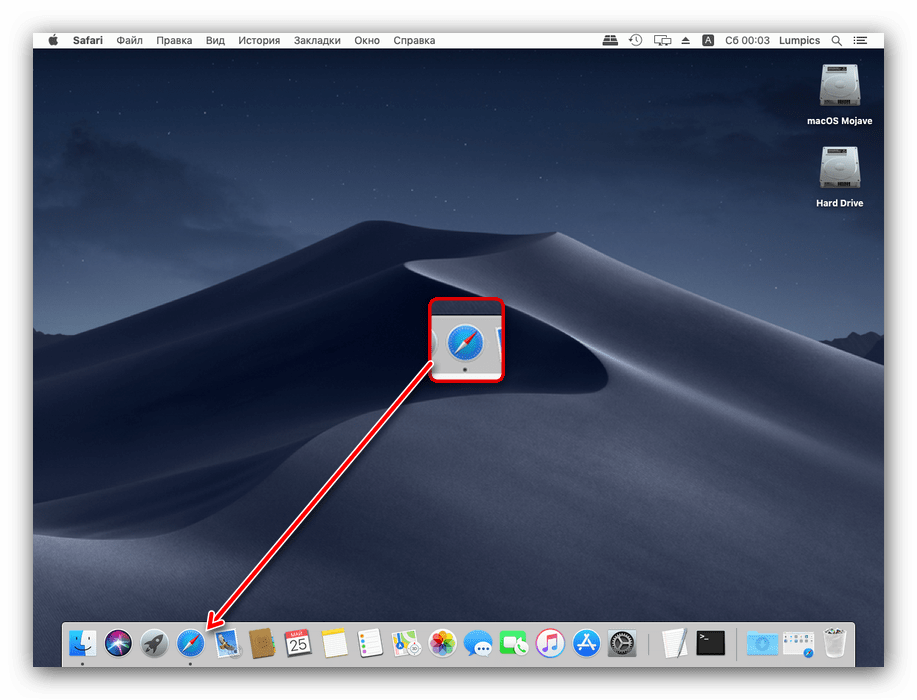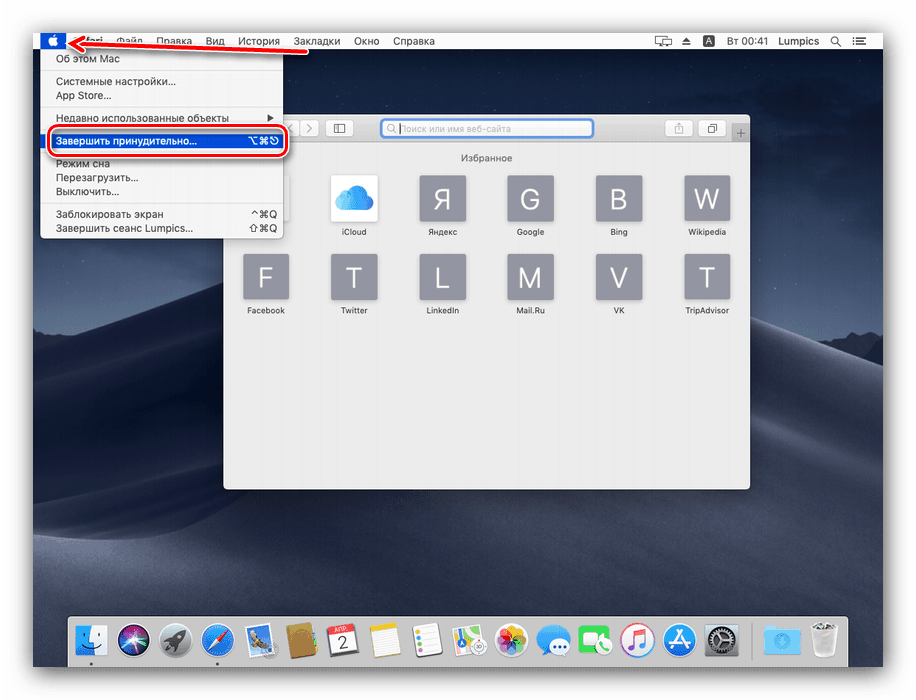Ako vypnúť MacBook
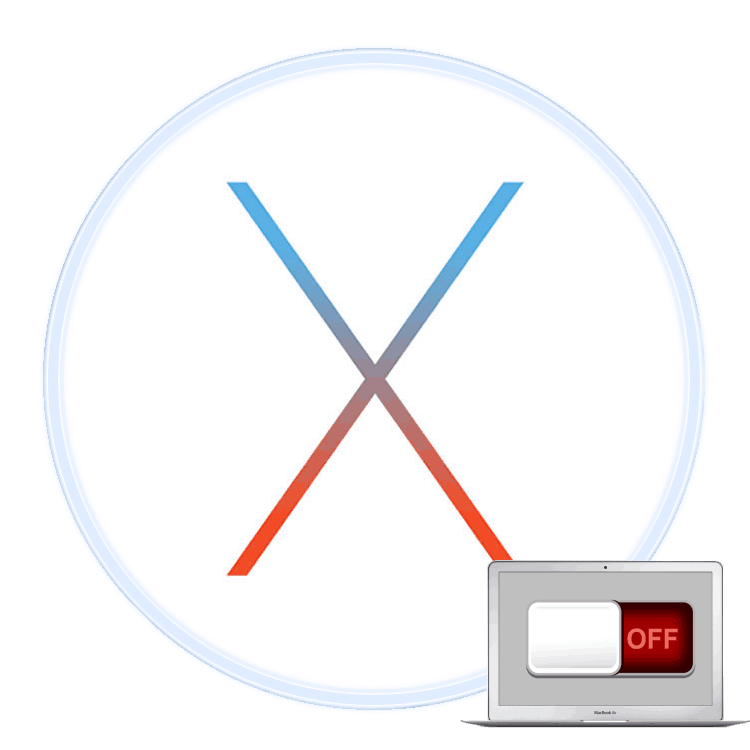
Mnoho nováčikov v operačnom systéme MacOS sa niekedy stratí aj pri vykonávaní najzákladnejších operácií - napríklad pri vypínaní notebooku. Dnes chceme takýmto používateľom predstaviť postup vypínania MacBooku a zvážiť možné problémy a metódy ich riešenia.
obsah
Vypnite MacBook
Operačný systém macOS, rovnako ako mnoho iných stolových operačných systémov, podporuje vypínanie pomocou softvérových a hardvérových metód. Pri pohľade do budúcnosti sme si všimli, že prvá možnosť je bezpečnejšia, a preto uprednostňovaná.
Metóda 1: Vypnutie softvéru
Programové vypnutie MacBooku nie je zložitejšie ako akýkoľvek iný prenosný počítač. Postupnosť akcií je nasledovná:
- Zatvorte všetky otvorené programy (nezabudnite uložiť zmeny v súboroch otvorených v nich) a choďte na pracovnú plochu. Na paneli s ponukou nájdite tlačidlo s logom Apple a kliknite naň.
- Ďalej použite „Vypnúť“ .
- Potvrďte svoje želanie vypnúť počítač a čakať na vypnutie.
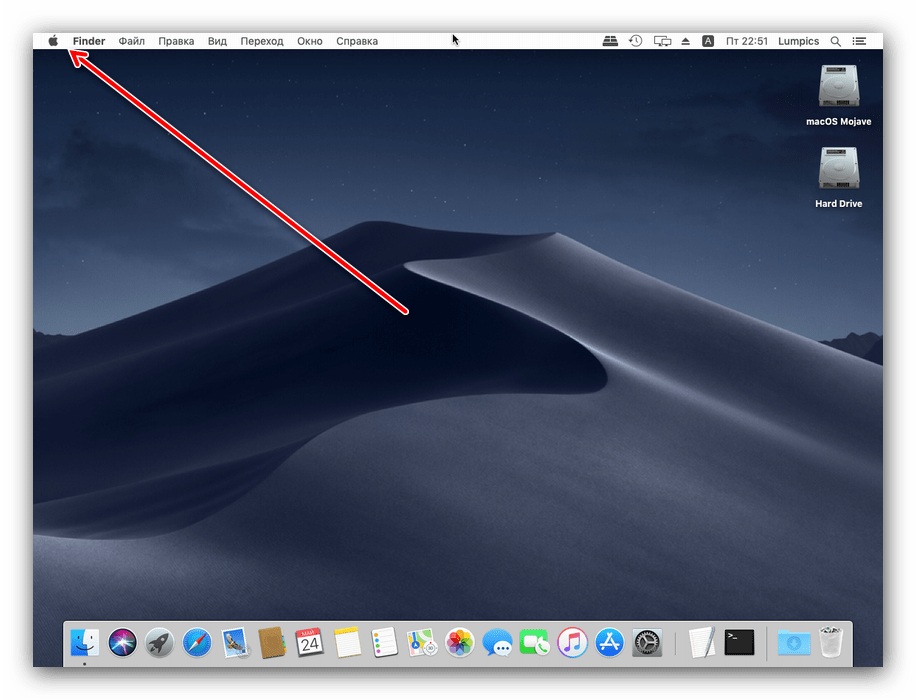
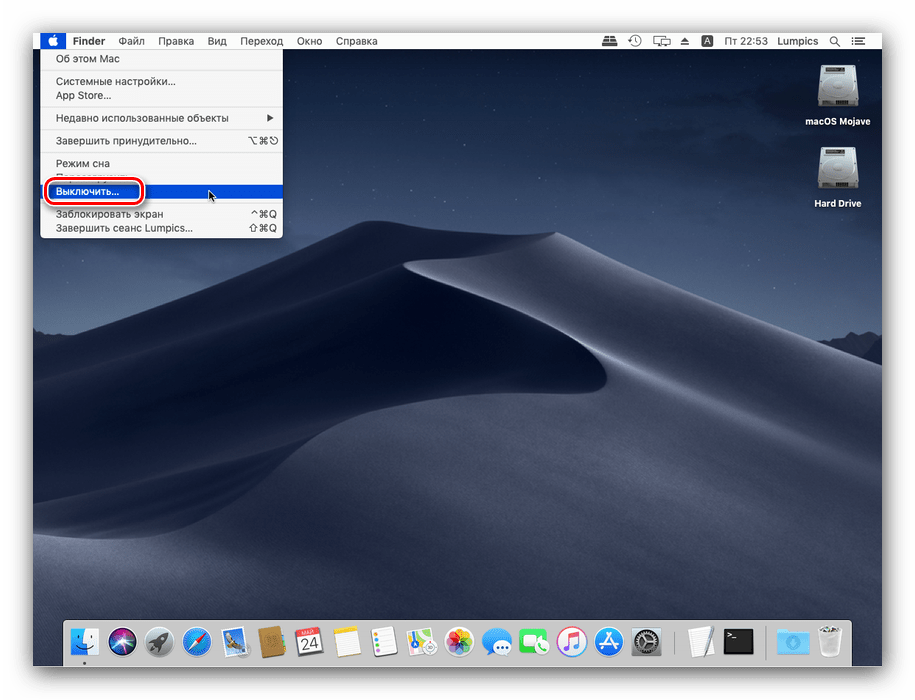
Ako vidíte, táto operácia je skutočne elementárna.
Metóda 2: Vypnutie hardvéru
Hardvérové vypnutie je menej bezpečná možnosť a malo by sa používať iba ako posledná možnosť.
- Pre normálne vypnutie stačí stlačiť vypínač a držať ho aspoň 5 sekúnd. V prípade snímača MacBook s dotykovým ID namiesto tlačidla napájania klepnite na snímač a podržte ho, kým sa prenosný počítač nevypne.
- Ak potrebujete počítač násilne vypnúť, použite klávesové skratky Control + Command + Power Button alebo Control + Option + Command + Power Button . V prvom prípade sa vypnutie začne okamžite so stratou všetkých zmien v otvorených dokumentoch av druhom sa objaví žiadosť o predbežné uloženie.
![Návrh na uloženie zmien otvorených súborov počas vynúteného vypnutia MacBooku]()
Prečítajte si tiež: Klávesové skratky pre MacOS
Nič príliš komplikované. Poznámka pre tých, ktorí sa zaujímajú - najnovšie macOS neposkytuje úplnú funkciu vypínania pri zatváraní veka notebooku, sú k dispozícii iba režimy spánku a hibernácie.
Čo robiť, ak sa MacBook nevypne
MacBook sa niekedy môže odmietnuť vypnúť - buď nereaguje vôbec na stlačenie tlačidla napájania alebo pomocou položky ponuky „Vypnúť“, alebo prejde do režimu spánku alebo reštartuje počítač. Dôvodom tohto správania je zväčša softvér, ale zlyhania hardvéru nemožno vylúčiť. Technika diagnostiky a riešenia problémov je nasledovná:
- Najprv skontrolujte, či v doku nie sú otvorené aplikácie. Aktívne, ale minimalizované programy sú označené príslušnými bodkami bodkami.
![Otvorte minimalizovanú aplikáciu, ktorá zabráni vypnutiu MacBooku]()
Faktom je, že systém MacOS nespustí postup vypínania, ak existujú aktívne aplikácie - napríklad iné operačné systémy pre stolné počítače. Skúste tieto programy zatvoriť a potom zopakujte postup vypínania. Ak to nefunguje, čítajte ďalej. - Vypínaniu prenosného počítača veľmi často bránia visiace procesy: otvorené programy, ktoré prestali reagovať na akcie alebo požiadavky používateľov zo systému. Takéto programy by sa mali násilne uzavrieť - odstránia sa tým prekážky, ale všetky neuložené zmeny v súbore, ktoré upravila aplikácia, sa odstránia. Už sme podrobne preskúmali postup núteného ukončenia programov v systéme MacOS, preto si pozrite príručku v nižšie uvedenom odkaze.
![Prinuditelnoe-zavershenie-program-na-MacOS]()
- Zriedkavejšou a nepríjemnou poruchou je hardvérová chyba tlačidla napájania alebo snímača Touch ID. V niektorých modeloch MacBook sú tieto prvky pripojené k hlavnej doske oddelene od klávesnice, a to prostredníctvom vlastnej slučky, ktorá často zlyháva pri nadmernom zaťažení alebo tekutine. Ak vám žiadny z predchádzajúcich krokov nepomohol, s najväčšou pravdepodobnosťou čelíte poruche hardvéru. Oprava domácich prenosných počítačov Apple je takmer nemožná, preto musíte problém vyriešiť pomocou servisného strediska.
záver
Preskúmali sme spôsoby, ako vypnúť MacBook a vyriešiť problém, keď sa zariadenie odmietne vypnúť. Ako vidíte, postupy nie sú príliš zložité.